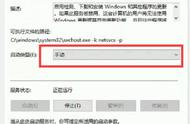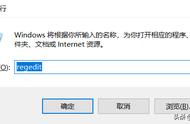然后,如果您还没有,系统会要求您将 OpenAI 帐户连接到 Zapier。点击Choose an account...然后从下拉菜单中选择一个账户(如果您之前已经将 OpenAI 连接到 Zapier)或者点击 Connect a new account,然后点击Continue。

接下来,系统会要求您插入之前复制的 OpenAI API 密钥。
然后,您需要告诉您的 Zap 如何生成您的电子邮件内容。
您可以通过在您希望数据所在的任何空白字段内单击并从“插入数据”下拉菜单中选择一个选项来从 Gmail 电子邮件中提取数据。这包括 AI 模型、提示、温度和最大长度。
最重要的因素将是您的提示。在提示字段中,写出您希望 AI 写出的内容。在这种情况下,提示是:生成 3 封友好但仍适合工作场所的英式英语商务电子邮件回复。
对于电子邮件主题,我们将从 Zap 选择的示例电子邮件中提取电子邮件正文。

您还可以调整写作的温度(创造力水平)和最大长度。您还可以直接在Zap 的 提示字段内定制字符或单词长度。
完成对这些字段的自定义后,点击继续。
现在是时候测试你的行动了。当您单击Test & Review或Test & Continue时,Zapier 将根据您在 Zap 中自定义字段的方式从 OpenAI 中提取三个提示。

一旦您看到您的触发器工作正常,请点击Continue。
设置您的 Gmail 操作接下来,是时候再设置一个操作步骤了。为您的行动应用程序选择Gmail ,为您的行动事件选择创建草稿。